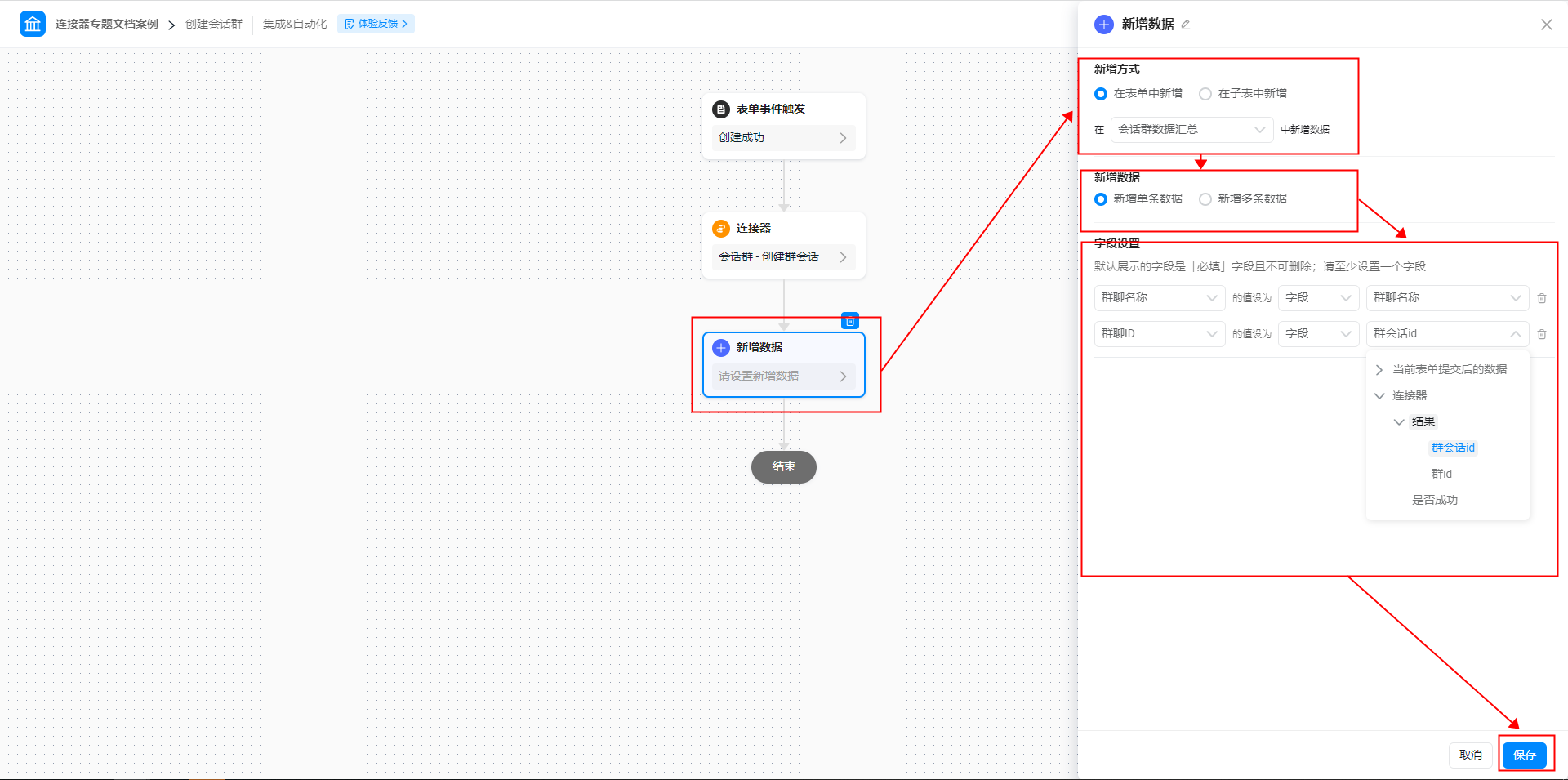会话群
1. 使用场景
在宜搭内提交表单,即可创建钉钉会话群,并且可对创建的群聊群名、群成员进行更改。
2. 操作步骤
2.1 步骤一:创建基础表单
2.1.1 搭建并配置「创建会话群」表单
创建表单,用于录入创建会话群所需的群名、群主、群成员数据。
操作步骤:
- 新建普通表单,命名为「创建会话群」。
- 添加单行文本组件,命名为「群聊名称」,设置为必填。(操作如图2.1-1 所示)
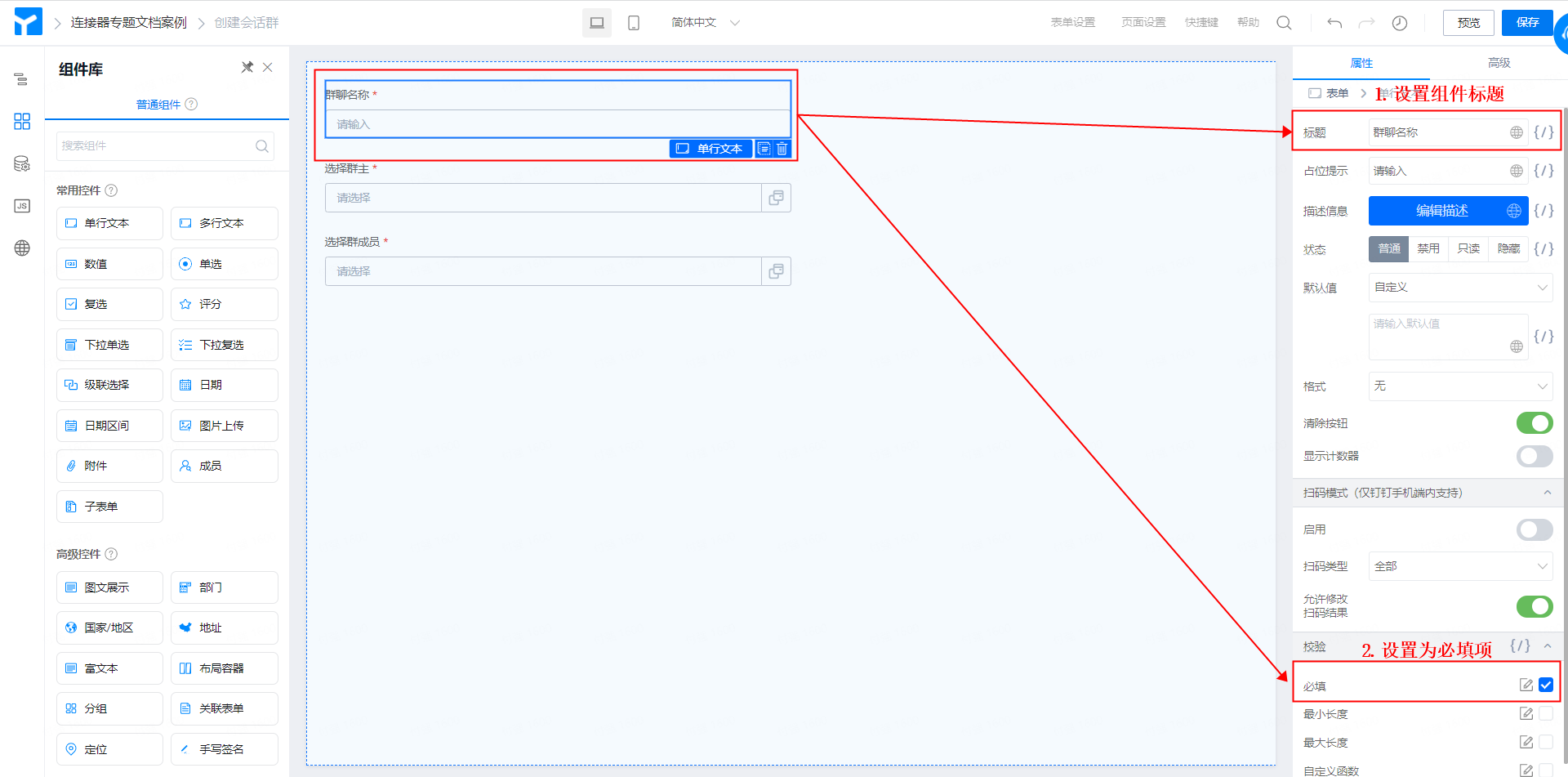
图2.1-1 添加并配置单行文本组件
- 添加成员组件,命名为「选择群主」,设置为必填项。(操作如图2.1-2 所示)
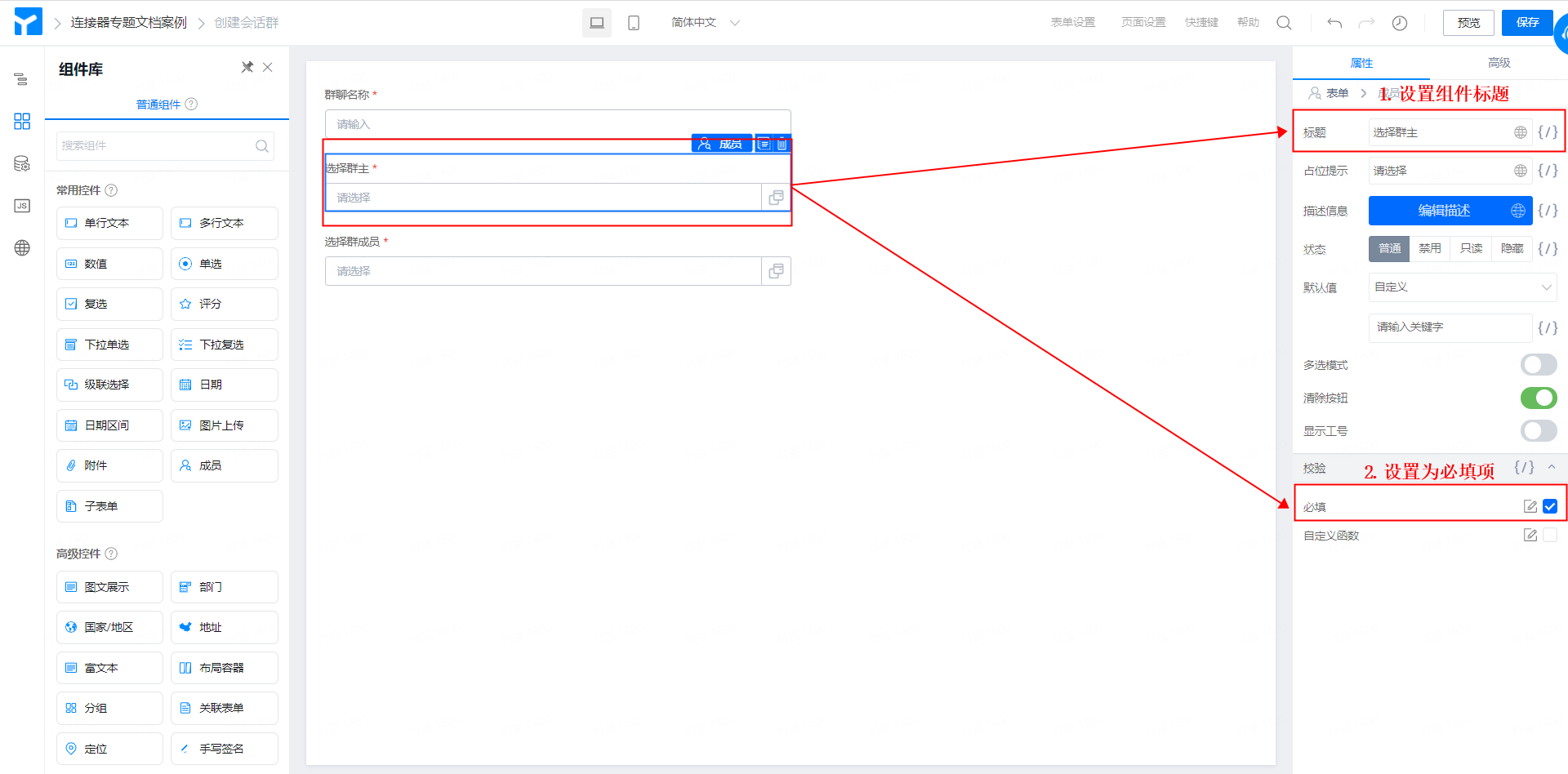
图2.1-2 添加并配置成员组件
- 添加另一个成员组件,命名为「选择群成员」,设置为必填项,并开启多选模式。(操作如图2.1-3 所示)
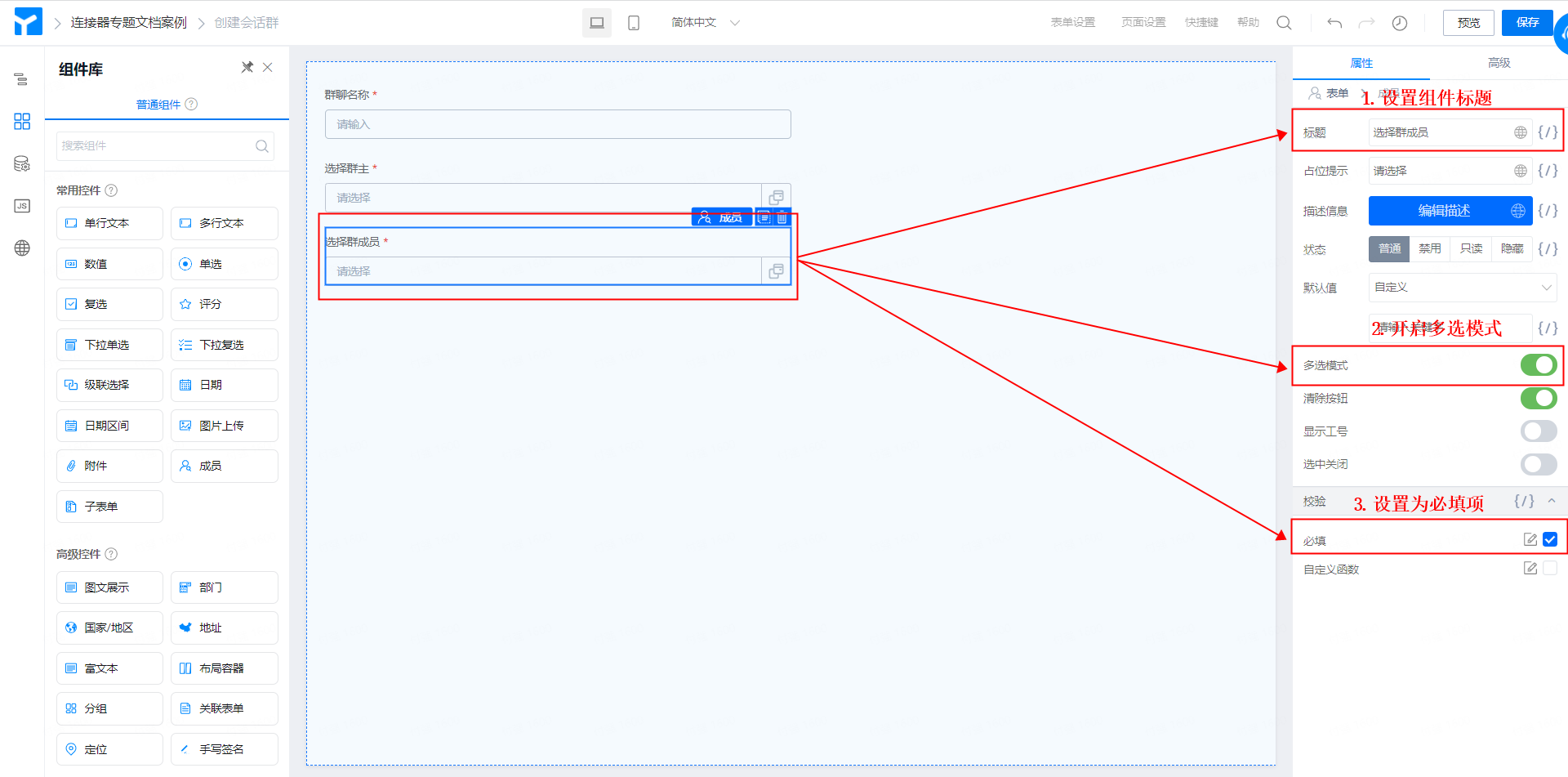
图2.1-3 添加并配置成员组件
- 点击页面右上角「保存」按钮即可。
2.1.2 搭建并配置「会话群数据汇总」表单
创建表单,用于记录「创建会话群」表单所创建的群聊的信息。包括群名以及群聊 ID,其中群聊 ID 需要从创建会话群的连接器返回的数据中获取。
操作步骤:
- 新建普通表单,命名为「会话群数据汇总」。
- 添加两个单行文本组件,分别命名为「群聊名称」及「群聊 ID」。(操作如图2.1-4 所示)
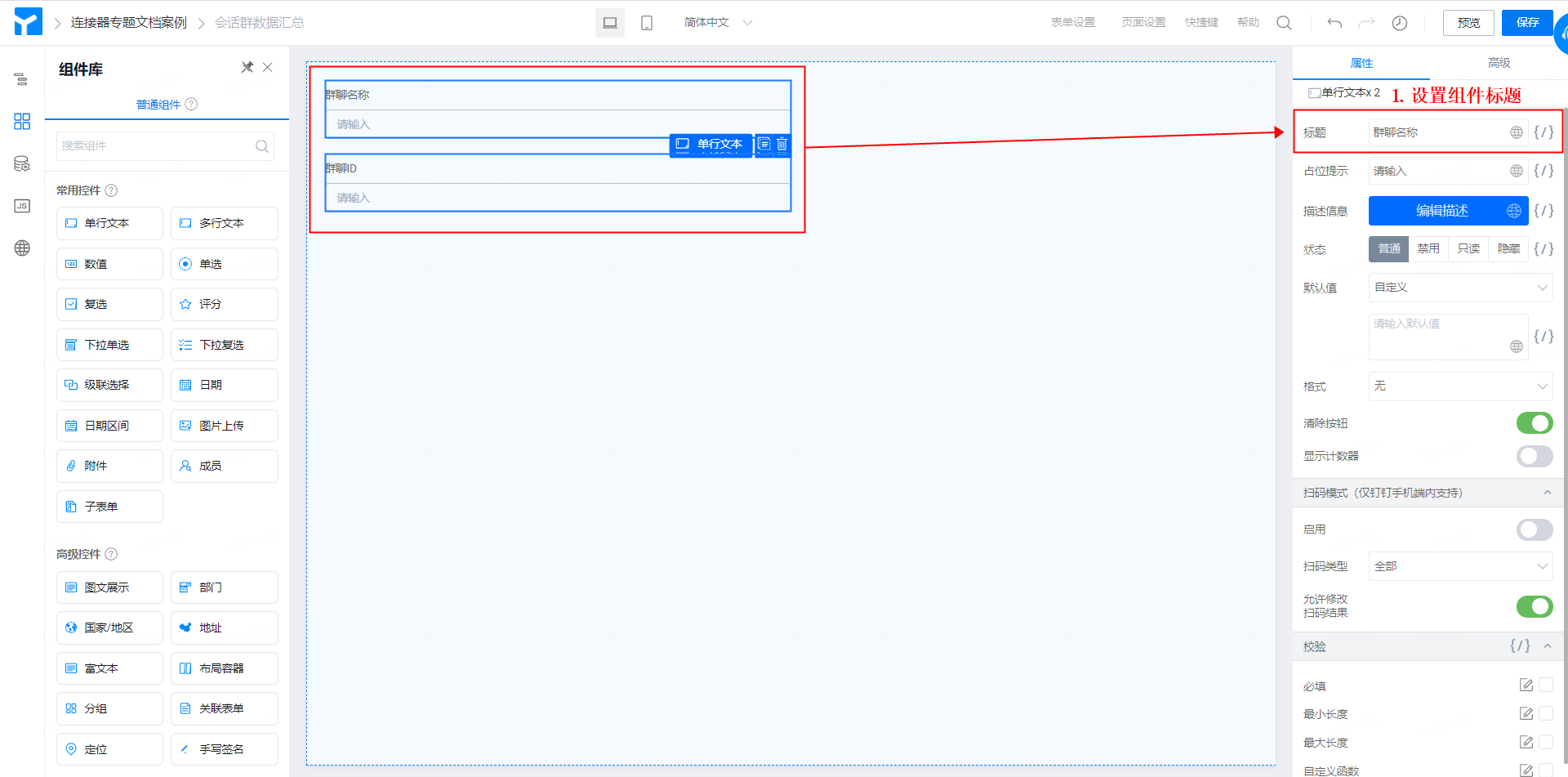
图2.1-4 添加并配置单行文本组件
- 点击右上角保存按钮即可。
2.1.3 搭建并配置「更新会话群」表单
创建表单,用于录入对通过连接器创建成功的群聊更新所需的数据。
操作步骤:
- 新建普通表单,命名为「更新会话群」。
- 添加下拉单选组件,命名为「选择群聊」,设为必填项,选项关联自「会话群数据汇总」表单中「群聊名称」组件。(操作如图2.1-5 所示)
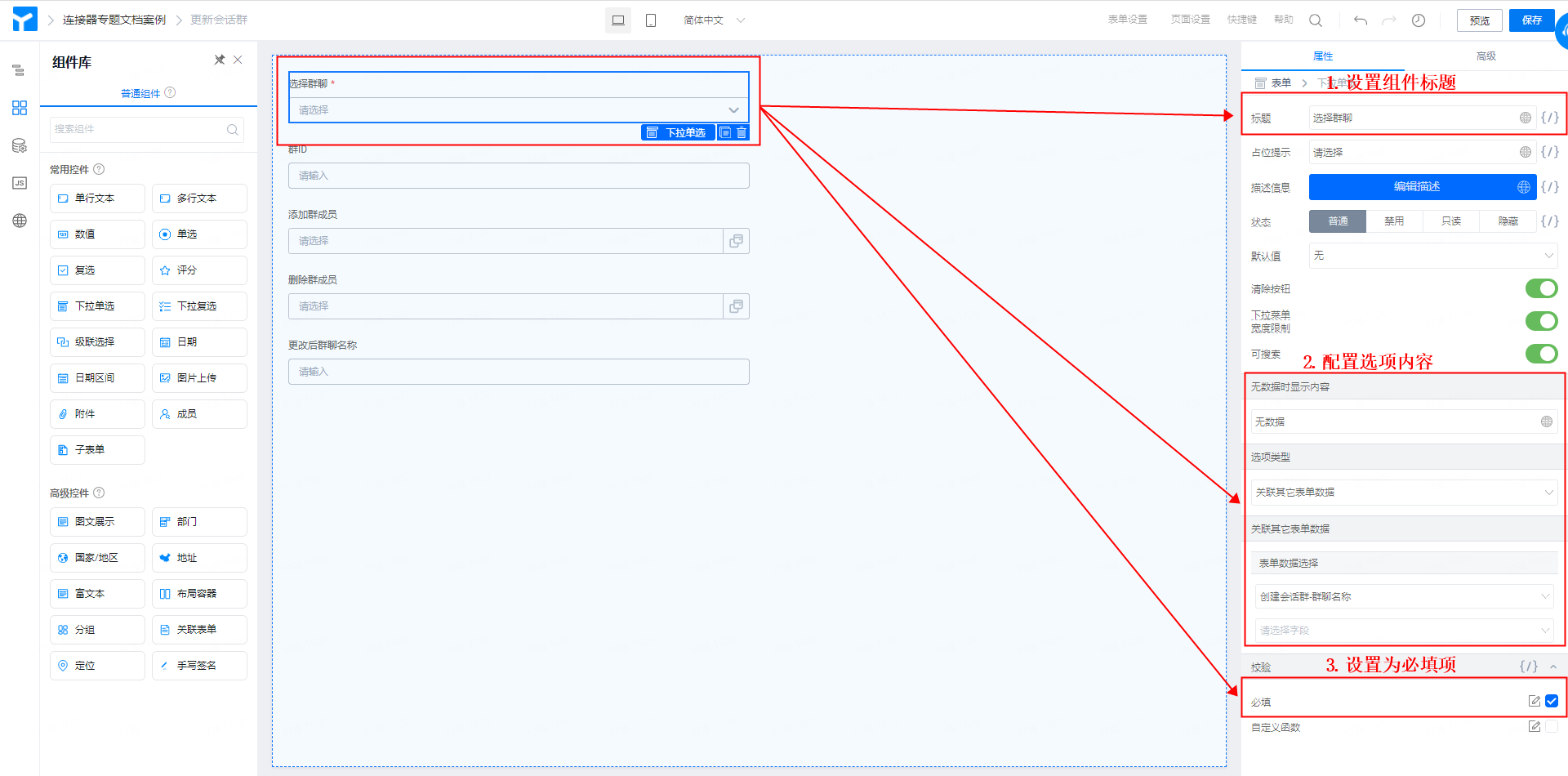
图2.1-5 添加并配置下拉单选组件
- 添加单行文本组件,命名为「群聊 ID」,设置数据联动,关联「会话群数据汇总」表单,当「选择群聊」组件的值等于「群聊名称」组件值时,「群聊 ID」的值等于「群聊 ID」组件的值。(操作如图2.1-6 所示)
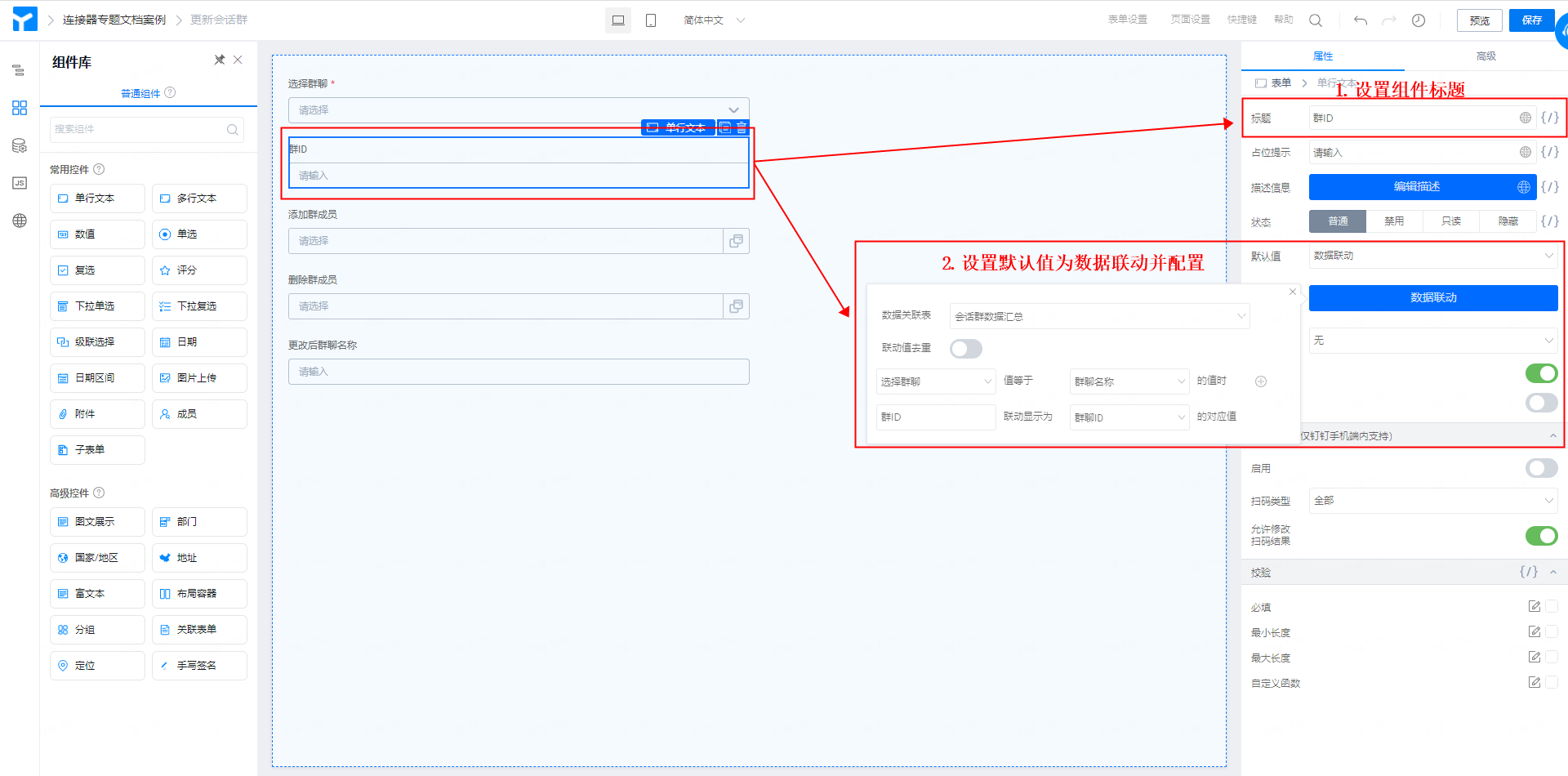
图2.1-6 添加单行文本组件并设置数据联动
- 添加两个成员组件,分别命名为「添加群成员」及「删除群成员」,开启多选模式。(操作如图2.1-7 所示)
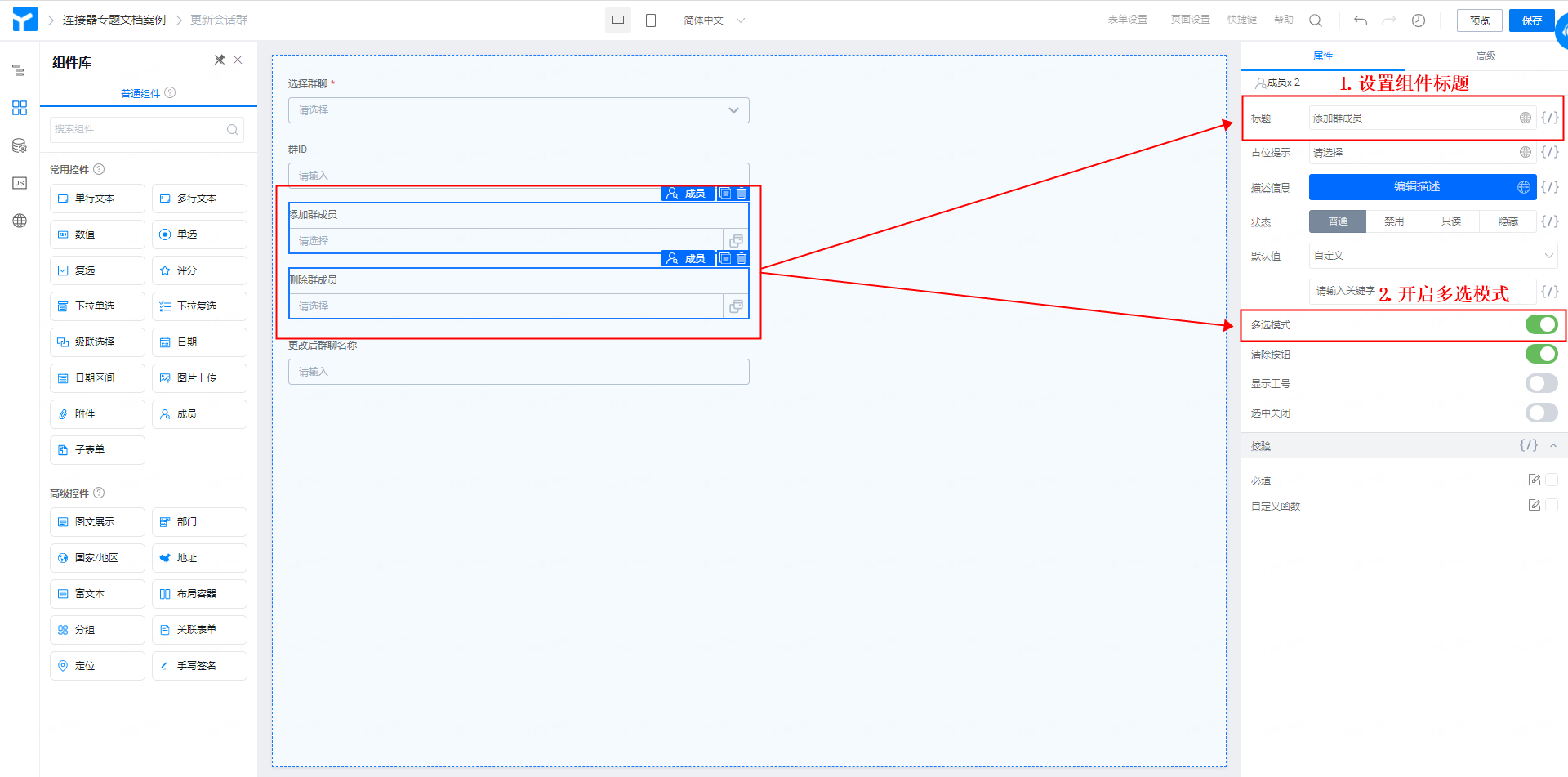
图2.1-7 添加并配置成员组件
- 添加单行文本组件,命名为「更改后群聊名称」。(操作如图2.1-8 所示)
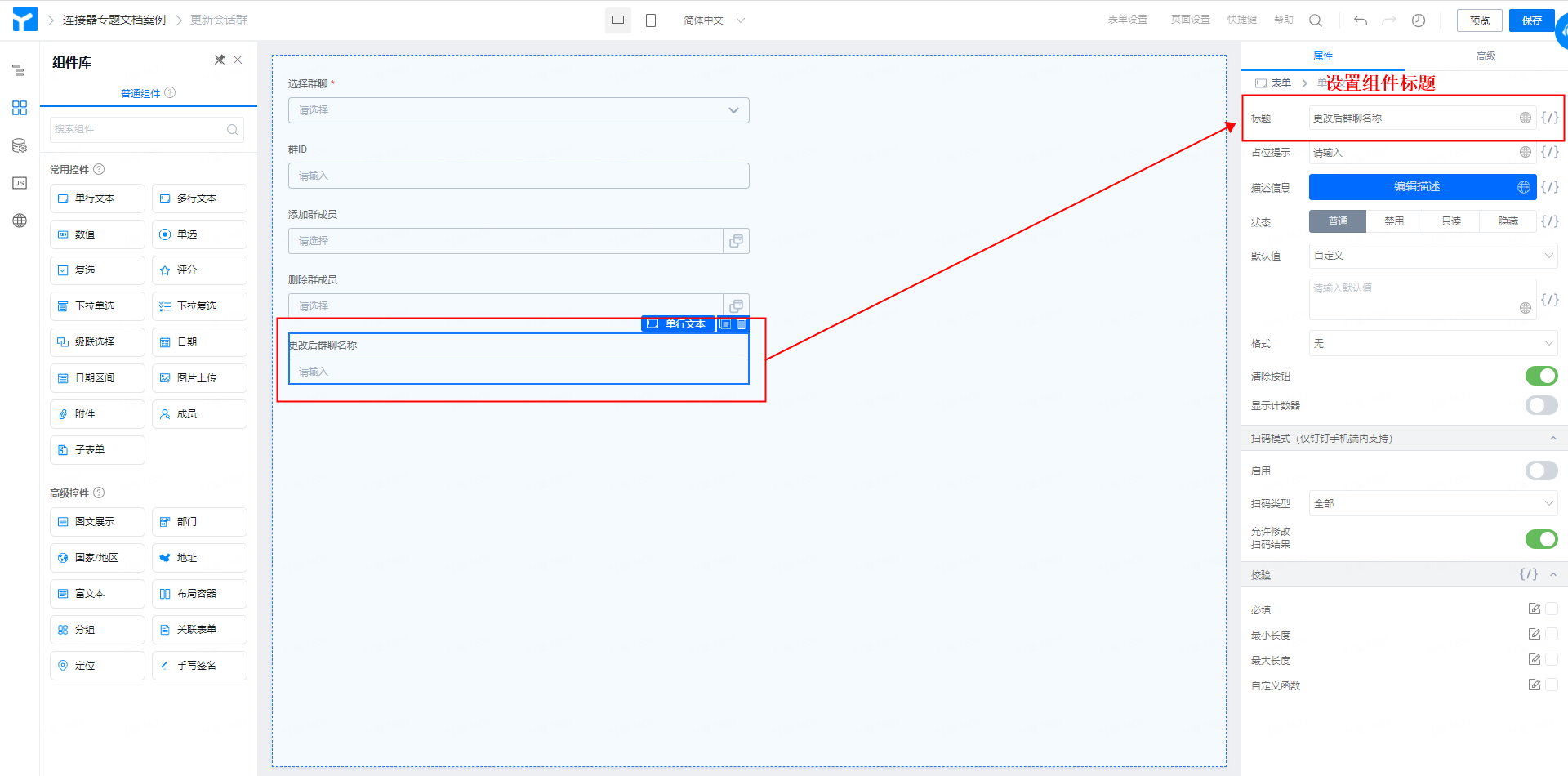
图2.1-8 添加并配置单行文本组件
- 点击页面右上角「保存」按钮即可。
2.2 步骤二:添加并配置连接器
宜搭连接器介绍,请参见集成&自动化
通过上述步骤,调用连接器所需的基础表单已经搭建完毕。接下来,「创建会话群」表单及「更新会话群」表单进行连接器的添加与配置,为实现需求做逻辑层面的准备。
2.2.1 给「创建群会话」表单添加并配置连接器
该连接器用于实现提交「创建会话群」表单时,系统自动在钉钉上创建会话群。
操作步骤:
- 后台管理页>>「创建会话群」>>「集成&自动化」>>「新建集成&自动化」(操作如图2.2-1 所示)
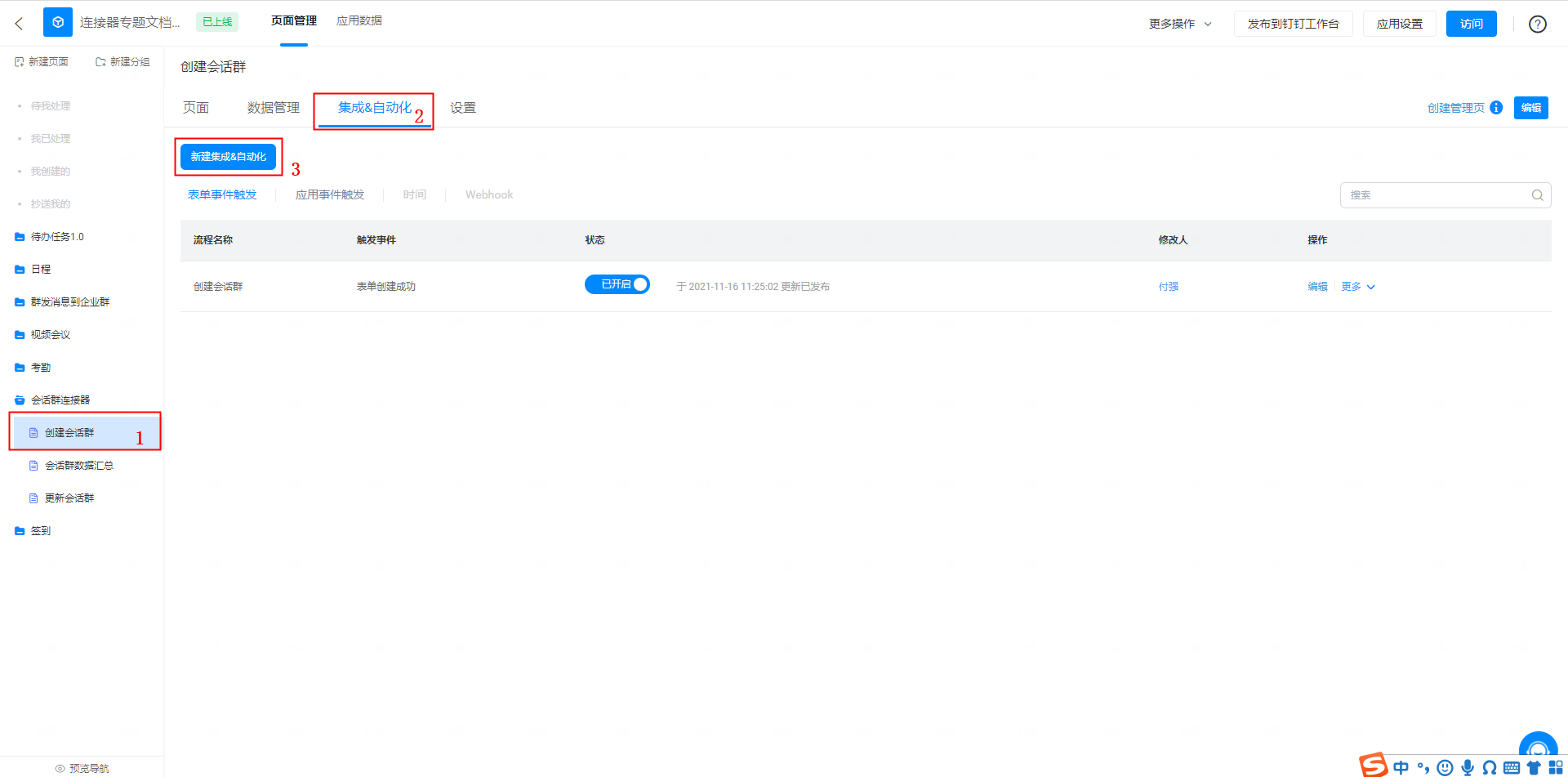
图2.2-1 连接器配置入口
- 填写连接器名称为「创建会话群」,触发类型选择「表单事件触发」,点击「确认」按钮。
(操作如图2.2-2 所示)
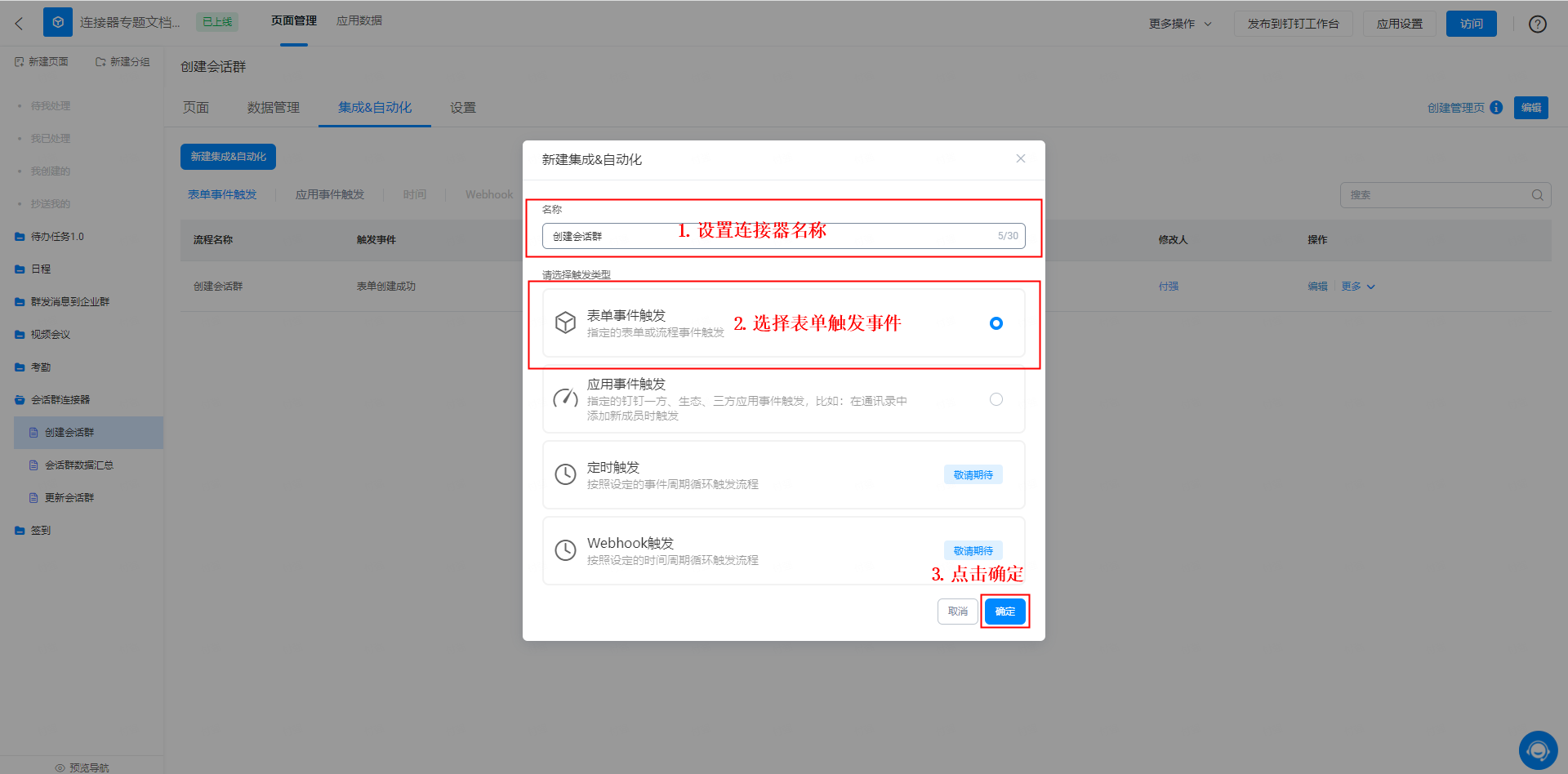
图2.2-2 新建连接器
- 配置表单触发事件:触发事件为「创建成功」,数据过滤选择「全部数据」,点击保存。
(操作如图2.2-3 所示)
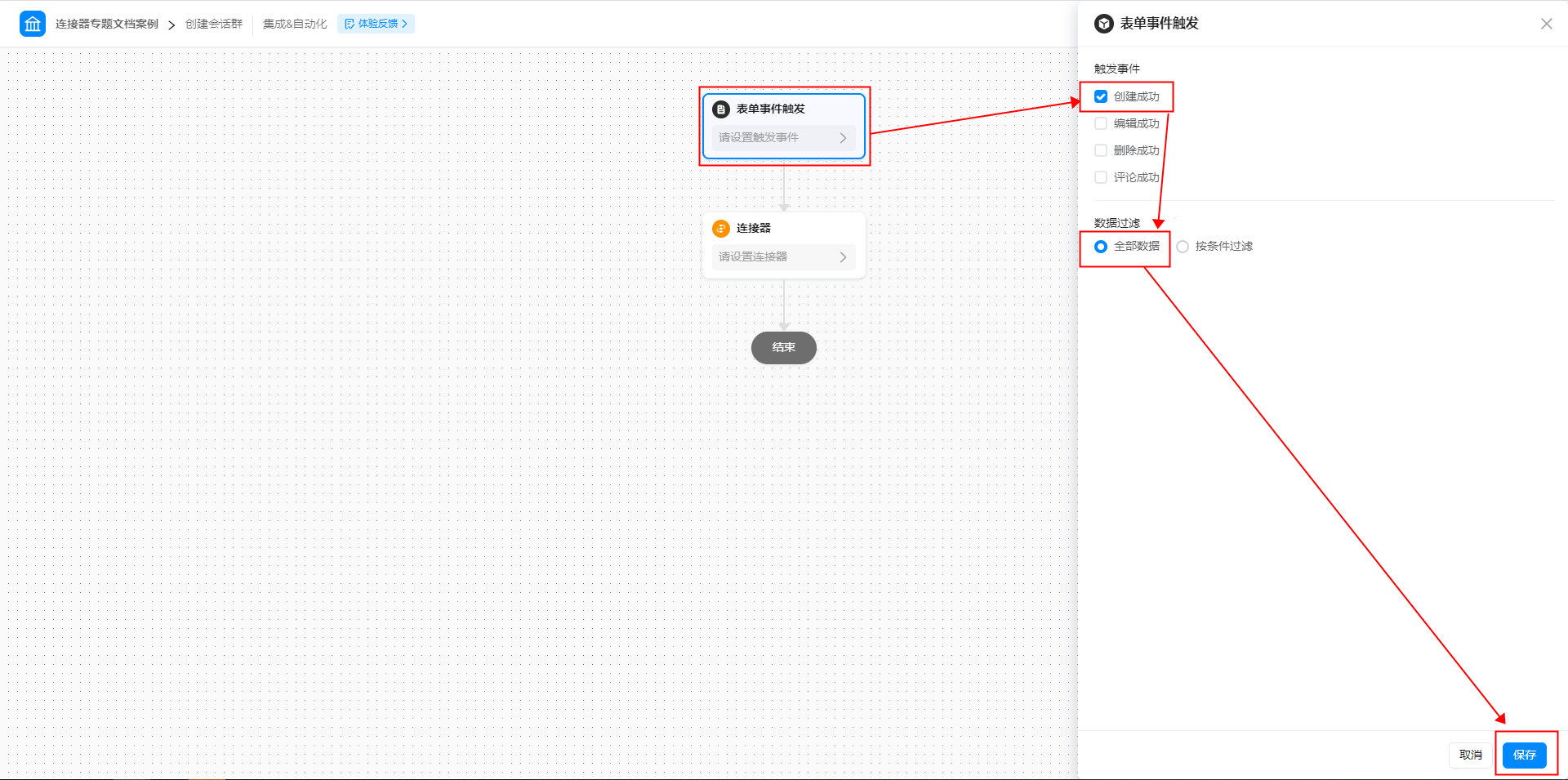
图2.2-3 配置连接器表单触发事件
- 选择连接器应用:应用选择为「会话群」,点击「下一步」按钮。(操作如图2.2-4 所示)
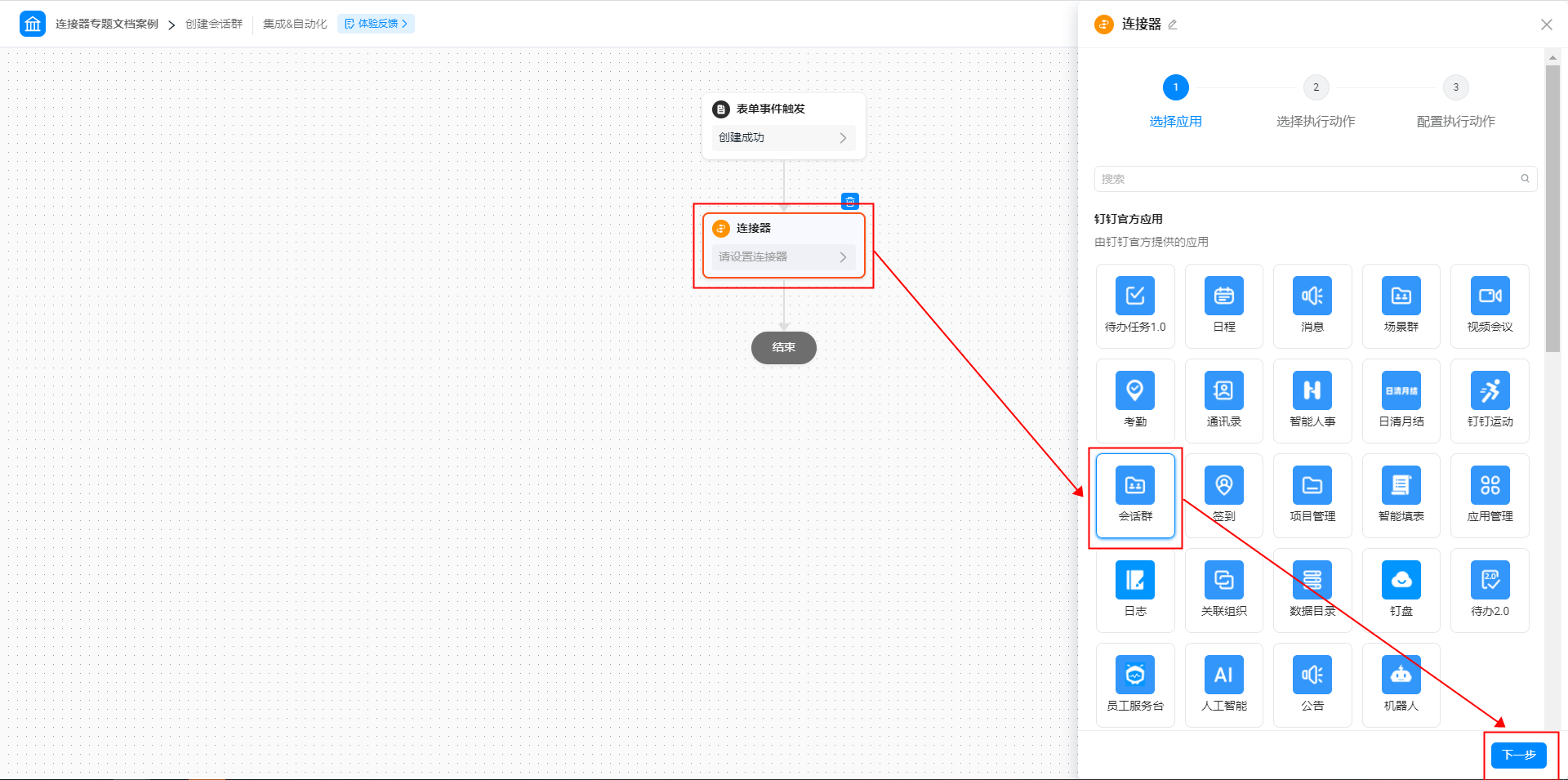
图2.2-4 选择连接器应用
- 选择执行动作:执行动作选择为「创建会话群」,点击「下一步」按钮。(操作如图2.2-5 所示)
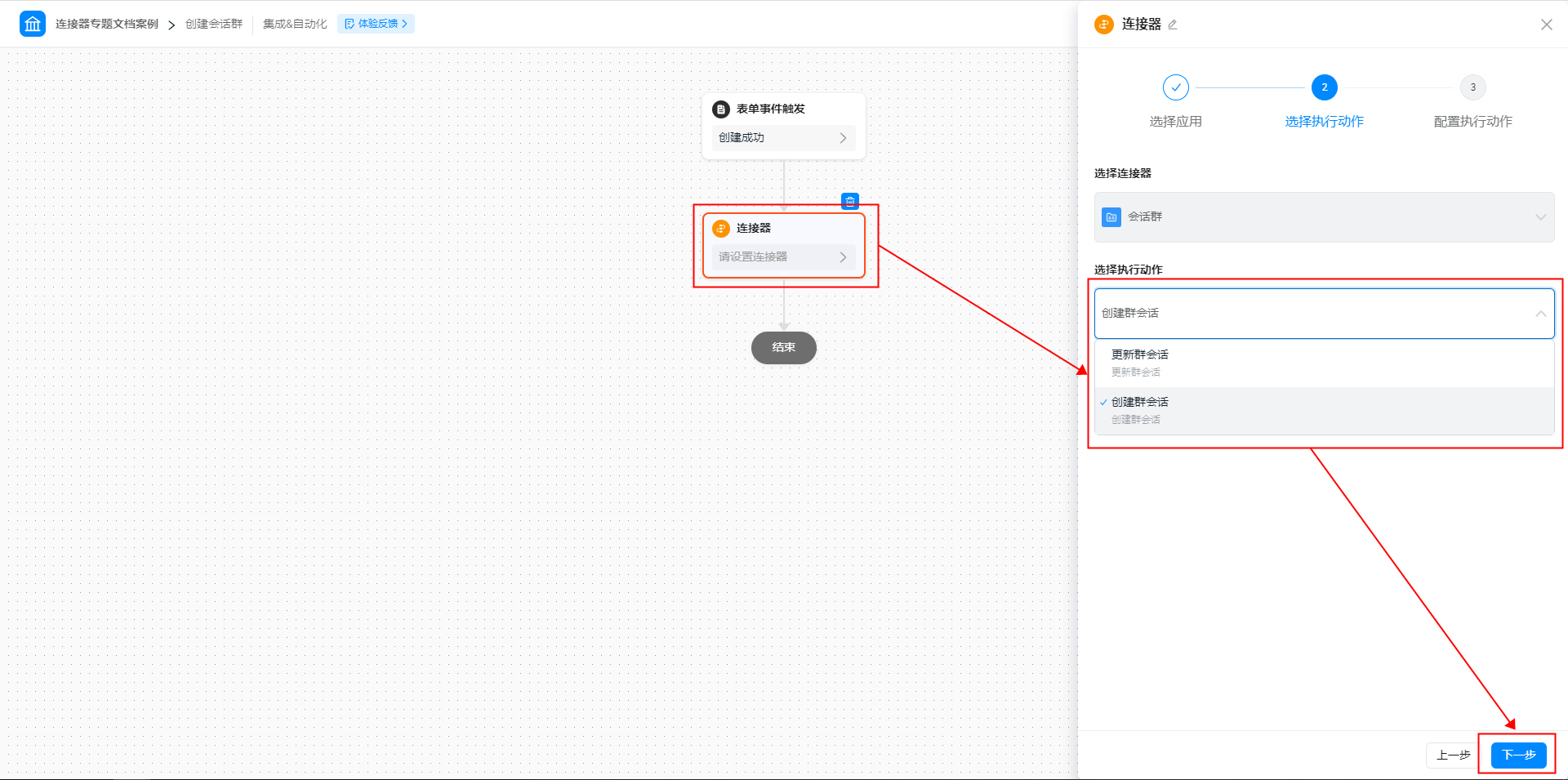
图2.2-5 选择连接器执行动作
- 配置执行动作,点击「保存」按钮。(操作如图2.2-6 所示)
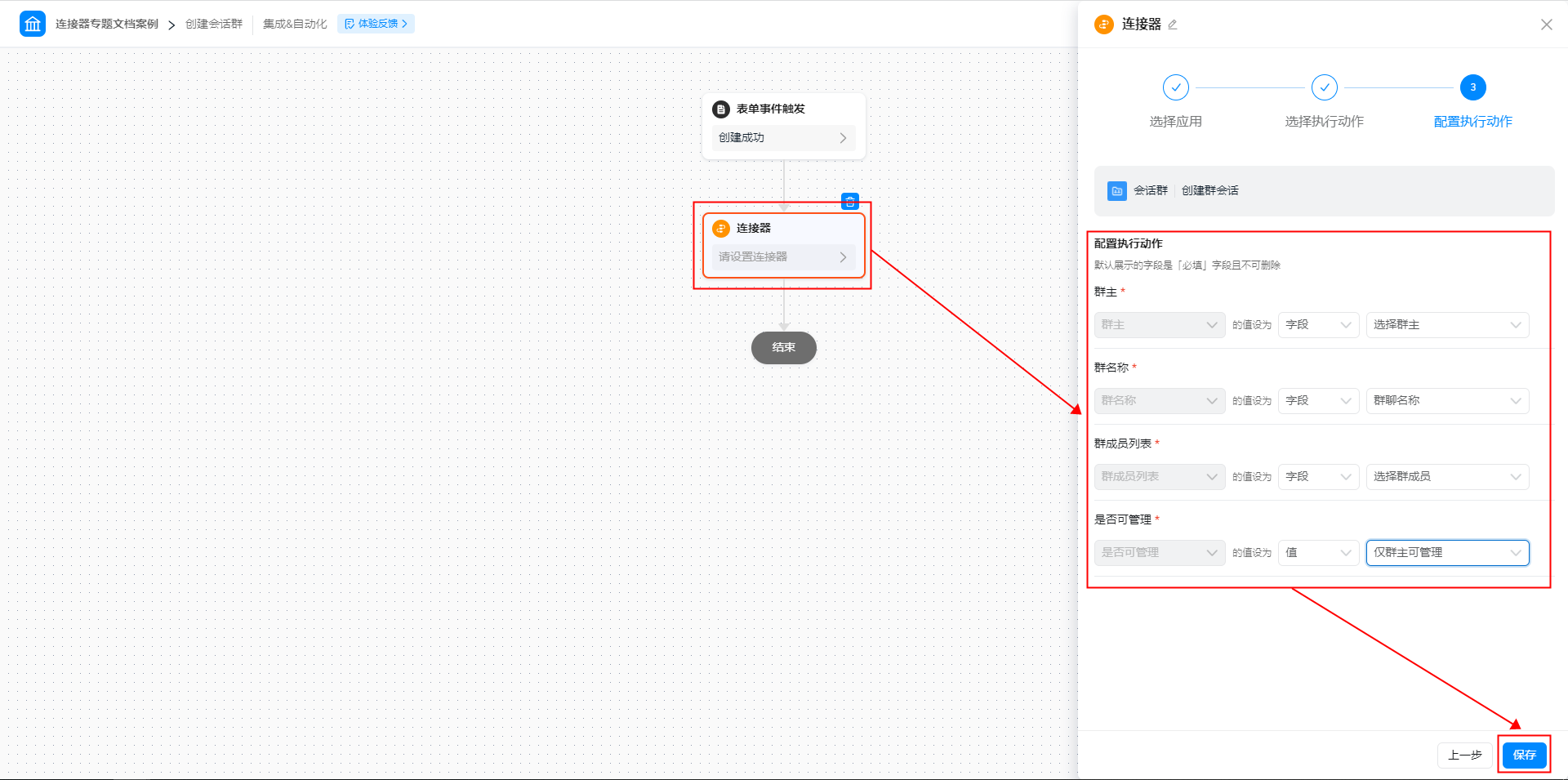
图2.2-6 配置连接器执行动作
- 点击页面右上角「保存」按钮后,点击「发布」按钮,即可。
- 在「连接器」节点下方添加「新增数据」节点,并进行配置。用于将群会话ID返回到「群会话数据汇总」表单中。(操作如图2.2-7 所示)
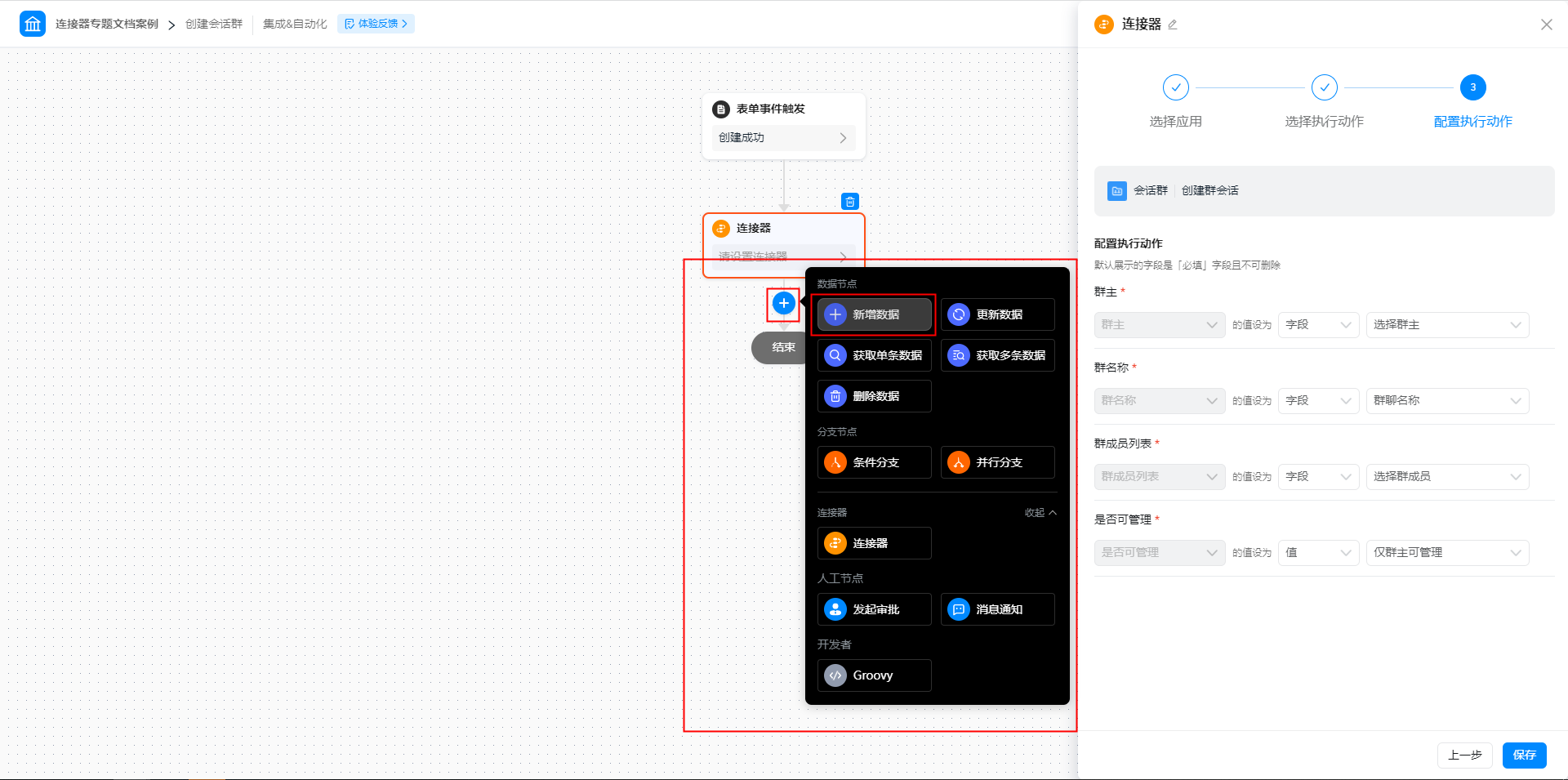
图2.2-7(1) 添加新增数据节点
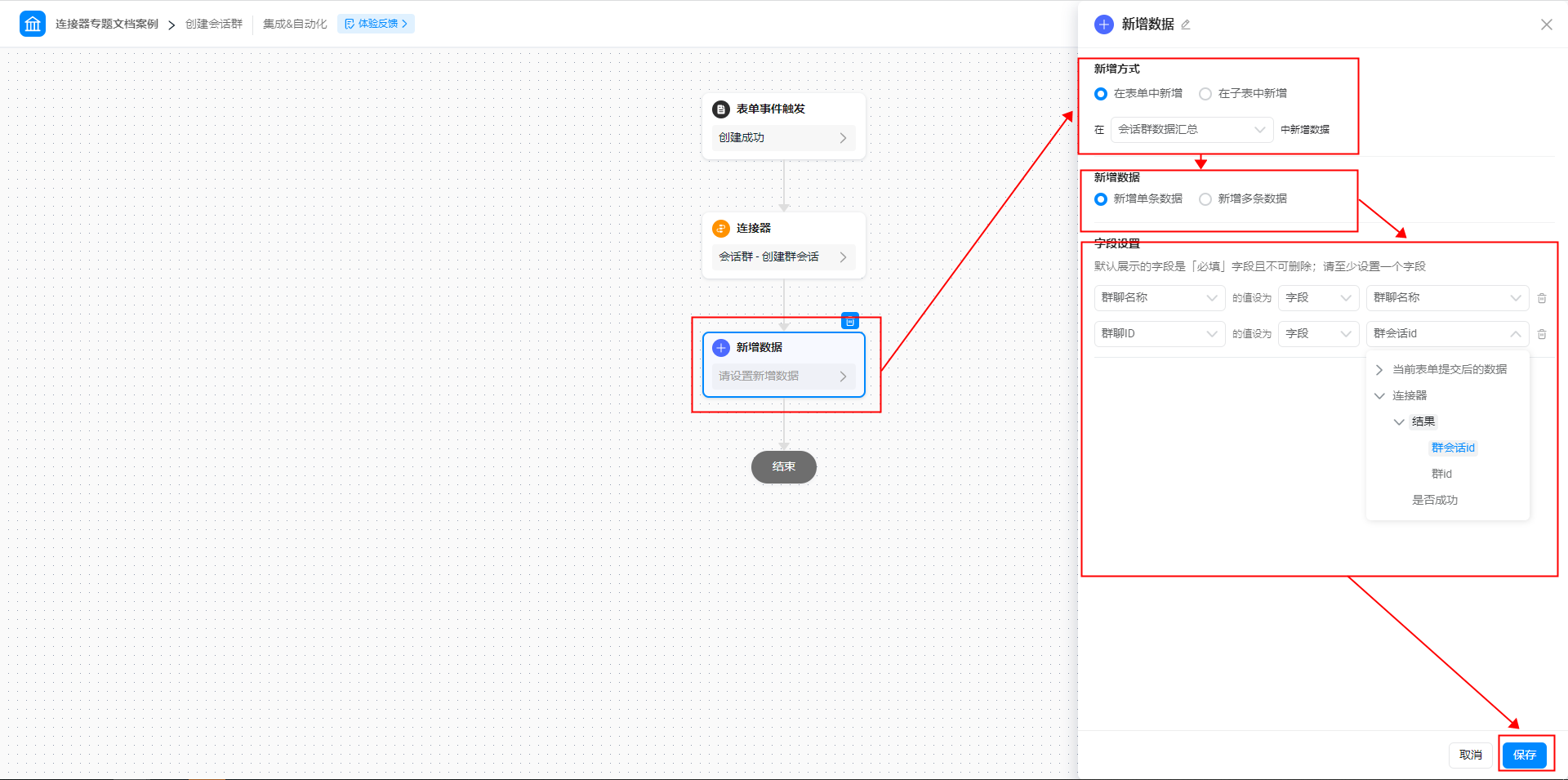
图2.2-7(2) 配置新增数据节点
2.2.2 给「更新群会话」表单添加并配置连接器
该连接器用于实现提交「更新会话群」表单时,系统自动在钉钉上更新通过连接器创建的会话群。
操作步骤:
- 后台管理页>>「创建会话群」>>「设置」>>「页面设置」>>「集成&自动化」>>「新建集成&自动化」(操作如图2.2-8 所示)
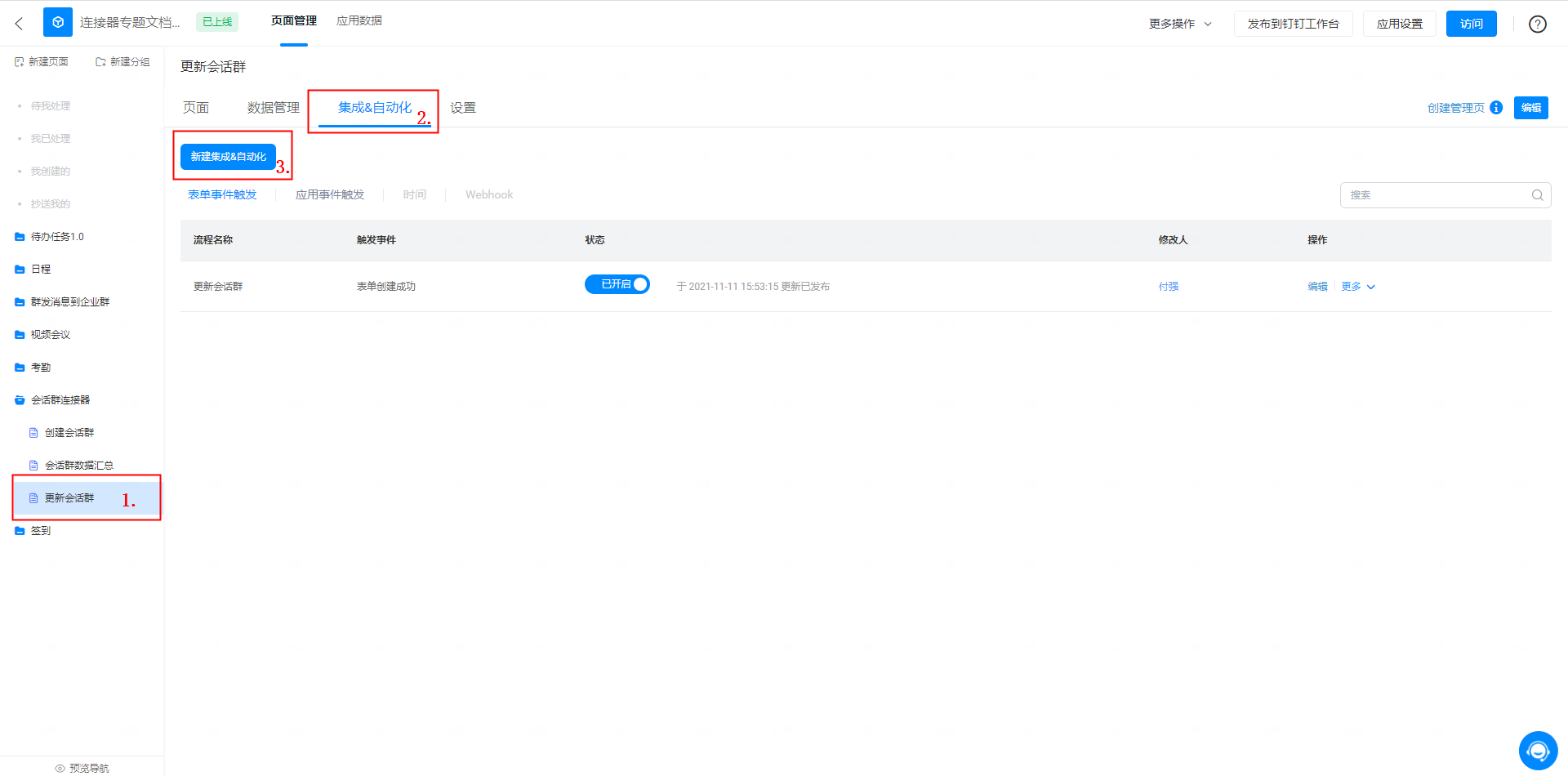
图2.2-8 连接器配置入口
- 填写连接器名称为「创建会话群」,触发类型选择「表单事件触发」,点击「确认」按钮。
(操作如图2.2-9 所示)
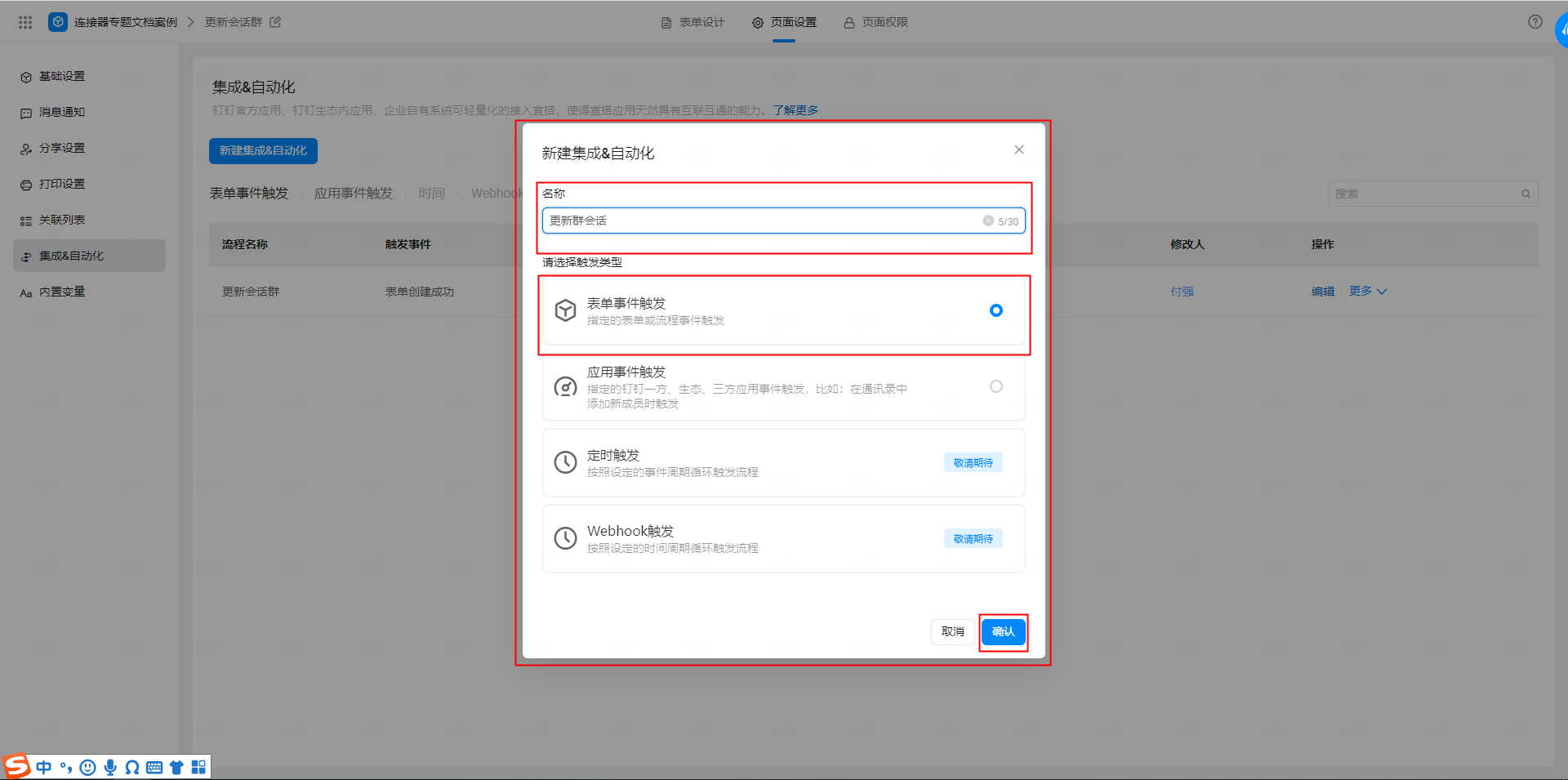
图 2.2-9 新建连接器
- 配置表单触发事件:触发事件为「创建成功」,数据过滤选择「全部数据」,点击保存。
(操作如图2.2-10 所示)
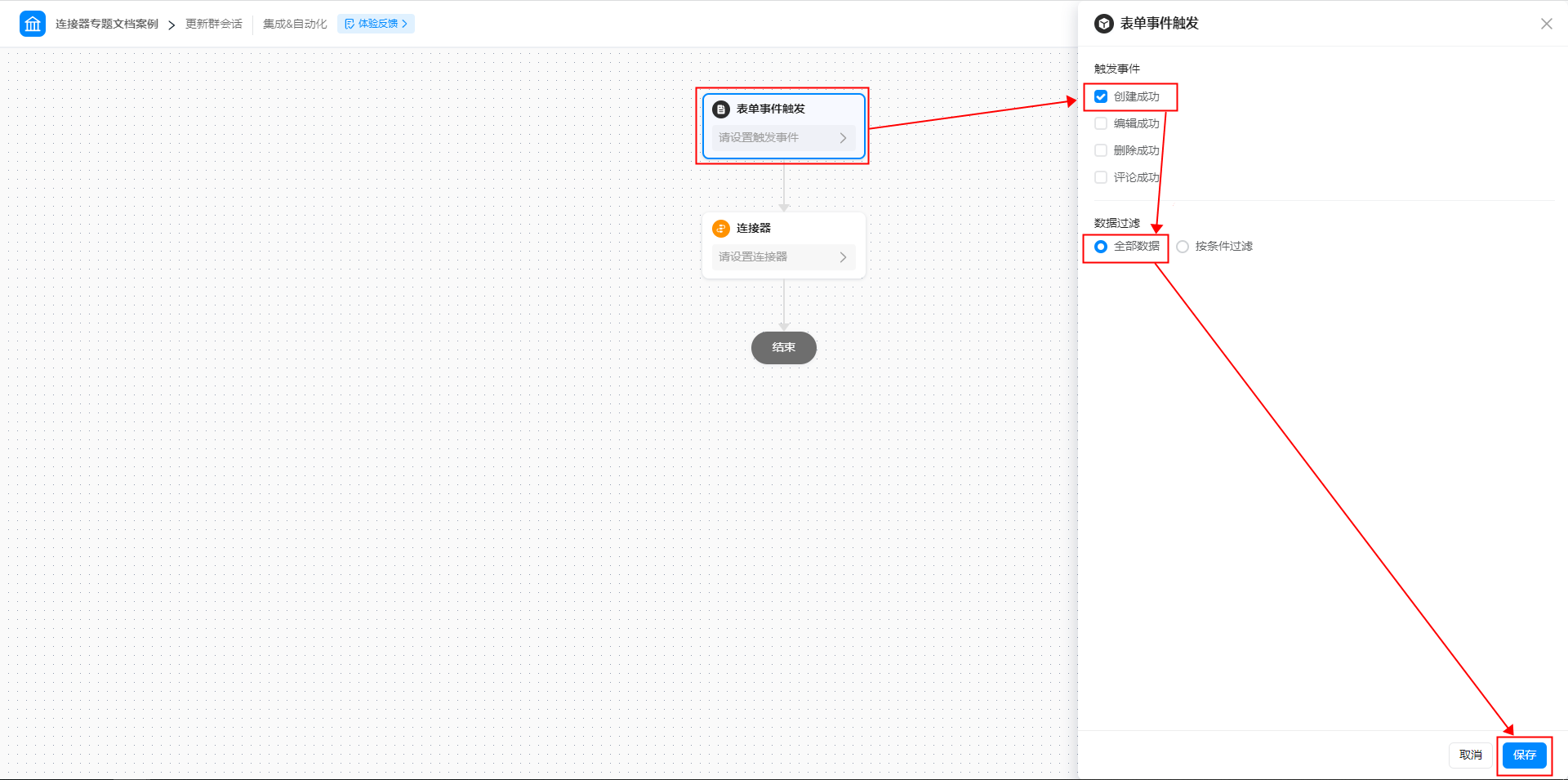
图2.2-10 配置连接器表单触发事件
- 选择连接器应用:应用选择为「会话群」,点击「下一步」按钮。
(操作如图2.2-11 所示)
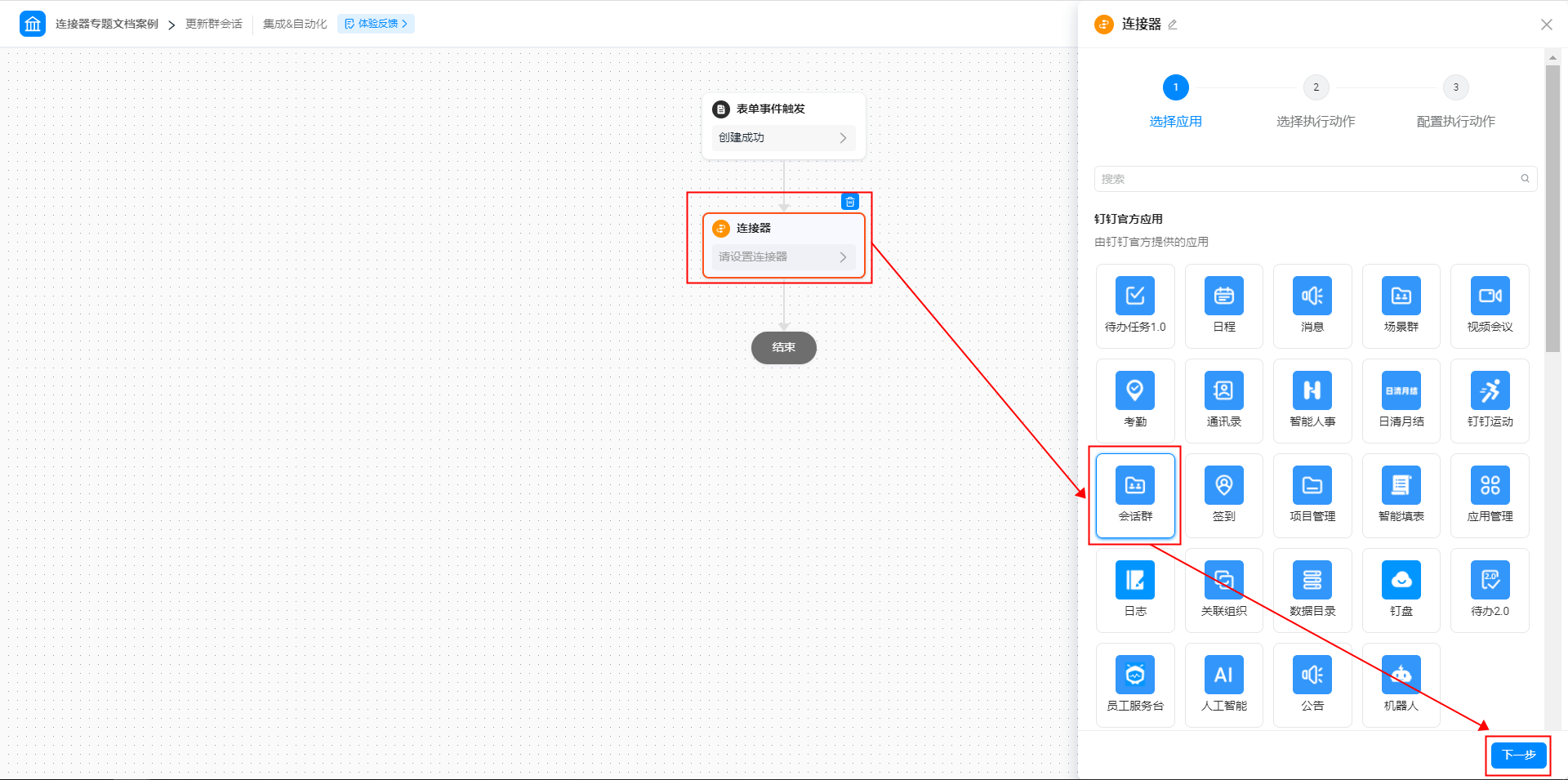
图2.2-11 选择连接器应用
- 选择执行动作:执行动作选择为「创建会话群」,点击「下一步」按钮。
(操作如图2.2-12 所示)

图2.2-12 选择连接器执行动作
- 配置执行动作,点击「保存」按钮。(操作如图2.2-13 所示)
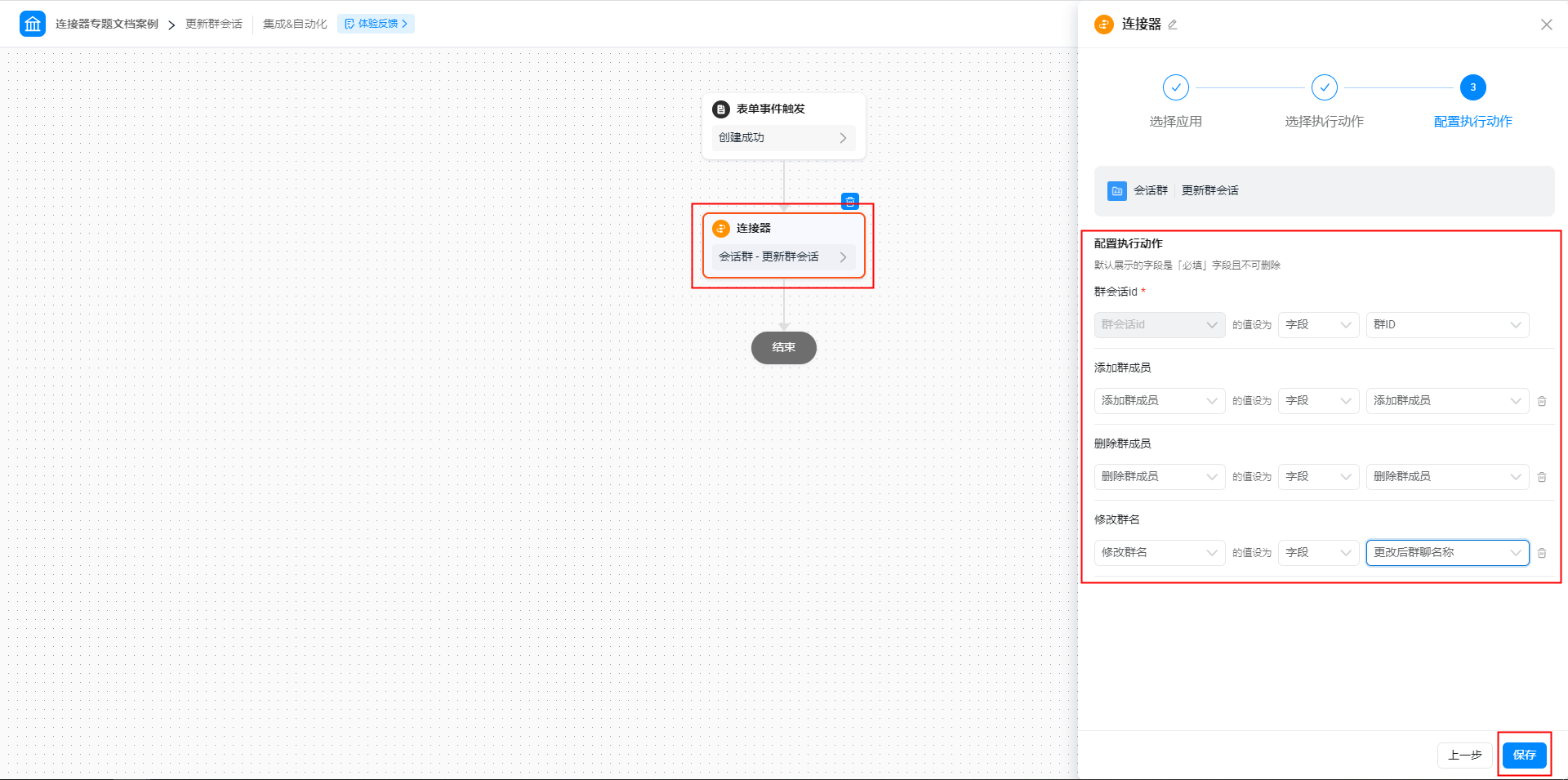
图2.2-13 配置连接器执行动作
- 点击页面右上角「保存」按钮后,点击「发布」按钮,即可。
2.3 步骤三:提交表单,触发连接器
2.3.1 提交「创建群会话」表单,触发创建群聊连接器
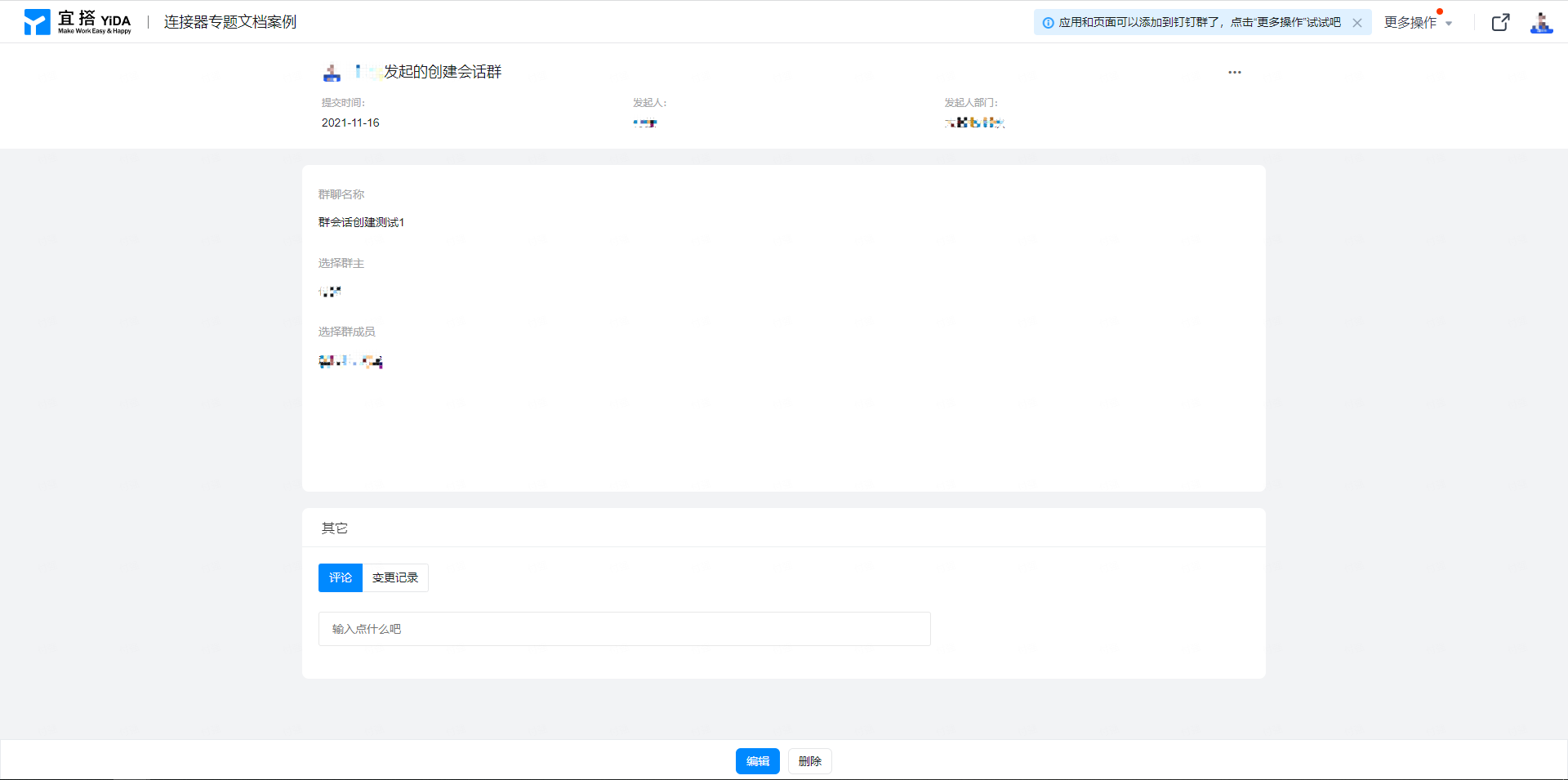
图2.3-1 提交创建群会话表单
2.3.2 提交「更新群会话」表单,触发更新群聊连接器
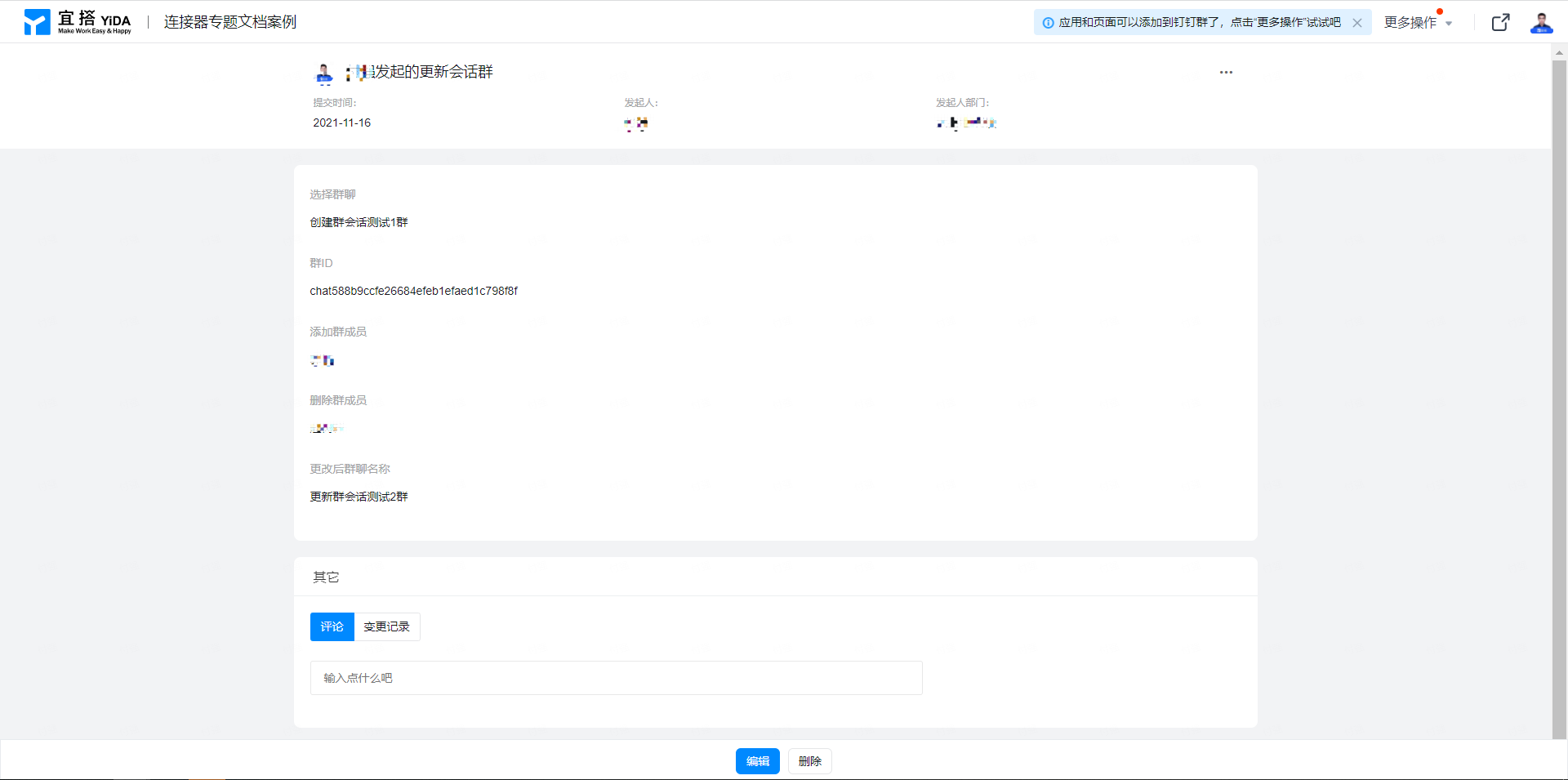
图2.3-2 提交更新群会话表单
3. 实现效果
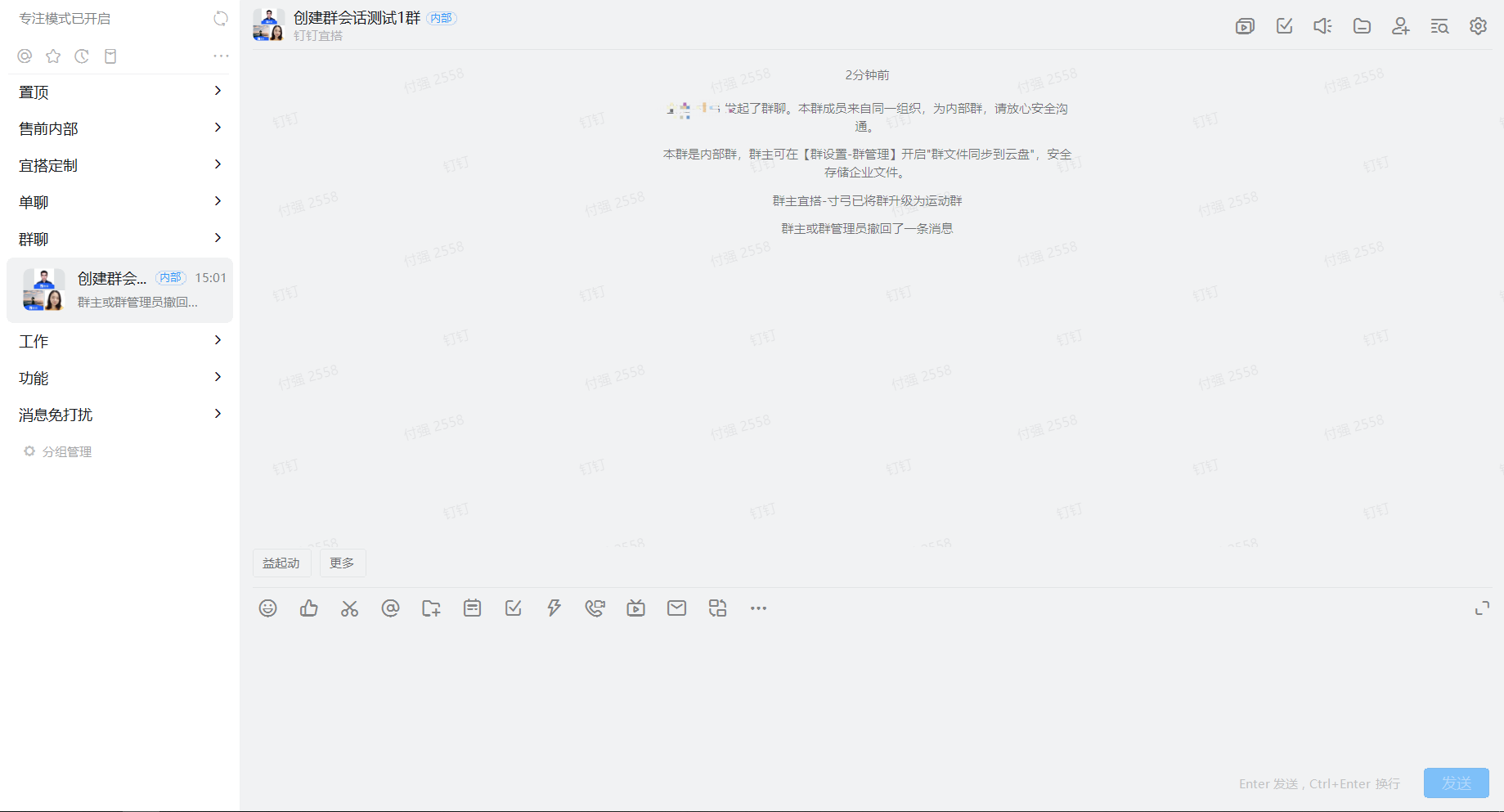
图3-1 创建群会话效果展示
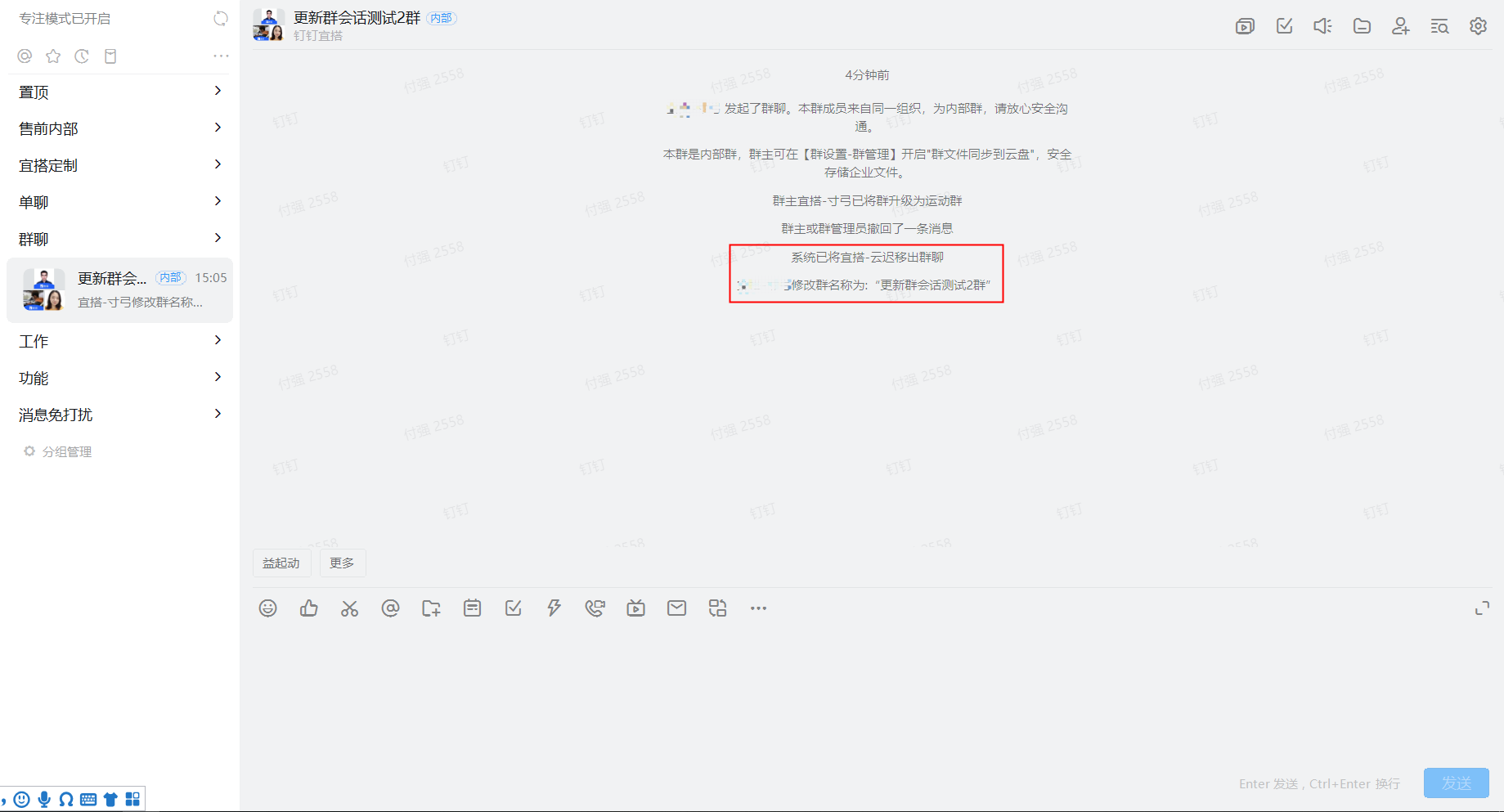
4. 常见问题
Q:如何获取通过连接器创建的群聊的群ID?
A:可以在创建群聊连接器下发添加一个新增数据节点,并将连接器返回数据中群会话ID持久化到其他表单。(操作如下图)